經理人編輯部
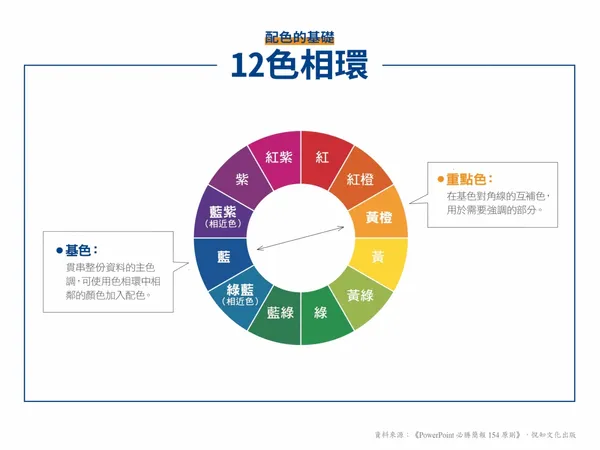
PPT 配色懶人包!一個色相環+6個推薦配色網站讓簡報進化
許多人為了美化簡報,會嘗試幫 PPT 搭配不同的顏色。《經理人》整理配色的基本原則,並推薦 5 個免費配色網站、6 組推薦顏色,手把手教會你如何在 PowerPoint 中選擇顏色。
幫簡報配色之前:透過色相環決定簡報的主色、對比色
《布局X設計X演繹》列出 4 個原則:
- 色彩應有助於區分訊息
- 色彩應合理表現主從關係
- 色彩應傳達正確資訊
- 色彩總數不超過 4 種
《PowerPoint 必勝簡報 154 原則》提到,能從 12 色相環中先挑兩種顏色:貫穿簡報的「基色」以及用於強調、色彩對比最大的「重點色」,之後再加入基色左右兩側的「相近色」作為輔助。《外商顧問公司的超強簡報術》建議,能根據報告對象所在公司的商標顏色來做簡報。
- 基色:貫穿整份資料的主色調。
- 重點色:在基色對角線的互補色,用於需要強調的部分。
簡報配色網站推薦:6 種配色網站,顏色搭配一次上手
除了用色相環決定配色之外,也能參考配色網站,根據最新潮流的色彩制定簡報顏色。配色網站有很多,推薦以下常見的 6 個配色網站及 6 個色彩組合,讓你第一次配色就上手。
| 推薦配色網站 | 配色網站特色 |
|---|---|
| Colordot | 自行配色,搭配與選定後可以複製色碼。 |
| ColorHunt | 現成配色組合多樣,可以依照主題挑選。 |
| ColorPalettes | 結合圖像,能了解實際的色彩搭配狀況。 |
| Coolors | 可隨機搭配或參考現有配色組合,也可以上傳自己的圖片取得色碼或分析文字與背景的合適程度。 |
| Nippon Colors | 日系傳統色一覽,提供 CMYK 及 RGB 色碼。 |
| 和色大辭典 | 提供超過 400 種的日系傳統色,也可以確認背景色與字體的顏色是否合適。 |
簡報配色網站推薦 1.Colordot
進到 Colordot 網站後,畫面只會出現一種顏色,如果你想採用這個顏色,點選左鍵就會出現 RGB 的色碼,同時右側會推薦一個新的顏色,讓你觀察兩者搭配的結果。
簡報配色網站推薦 2.ColorHunt
如果對自己的搭配沒信心,想找已經搭配好的色組,或參考他人推薦的配色組合,ColorHunt 就是你最好的選擇。每個配色組合都會標上愛心數,讓你知道有多少人喜歡。選到理想搭配之後,將鼠標移至顏色上,就會出現「16 進位顏色」的色碼。若有特定主題或偏好的色系也能在左側欄位依喜好選擇。
簡報配色網站推薦 3.ColorPalettes
覺得只談顏色沒感覺,不知道有沒有實體參考,能讓你更具體體會顏色帶來的感覺?如果有這樣的需求,推薦你使用 Color Palettes 配色網站。它挑選顏色的方式,是提供一張照片,讓讀者能快速掌握每一組顏色的風格。每一種顏色都有「16 進位顏色」色碼。
簡報配色網站推薦 4. Coolors
Coolors 除了提供多種現有配色組合、自行隨機配色外,如果想了解現有圖片的配色,也能透過 Image Tools 功能上傳自己的圖片並複製色碼。另外,如果想知道簡報字體與背景色合不合適,也能透過網站中 Contrast Checker Tools 的功能了解顏色對比程度。
簡報配色網站推薦 5. Nippon Colors
如果需要製作日系風格的簡報,不妨考慮參考 Nippon Colors 這個網站,每次點開 Nippon Colors,網站皆會隨機提供一個顏色做為參考,點選左側任何一個顏色,網站背景色也會跟著調整。
簡報配色網站推薦 6. 和色大辭典
和色大辭典列出超過 400 種的日系傳統色,點擊喜歡的顏色能了解它的相似色並複製色碼。設計簡報時,如果想知道背景色與字體的配色搭配起來能不能清楚傳達資訊,也能點選網站左上欄位的「配色大辭典」確認看看。
推薦!6 個簡報人氣配色組
以下提供冷色調、暖色調、高對比、商務藍、專業灰、時尚黃等 6 種人氣配色組合參考:
5 步驟在 PPT 自訂顏色,為簡報套上新色彩
找到精美配色組合,該怎麼把它放進 PowerPoint?學會自訂色彩的 5 步驟,讓你簡報更專業,令人驚豔。













